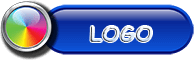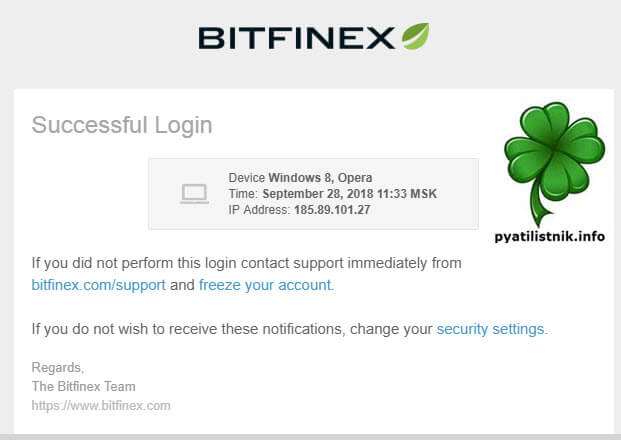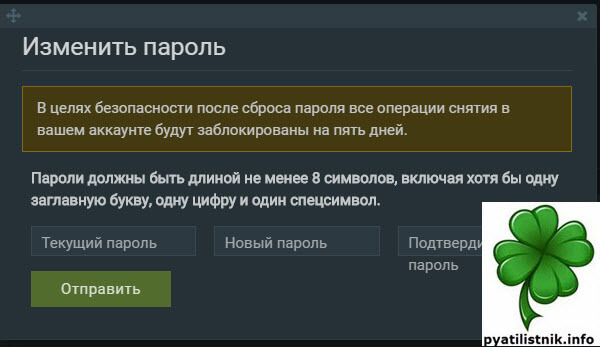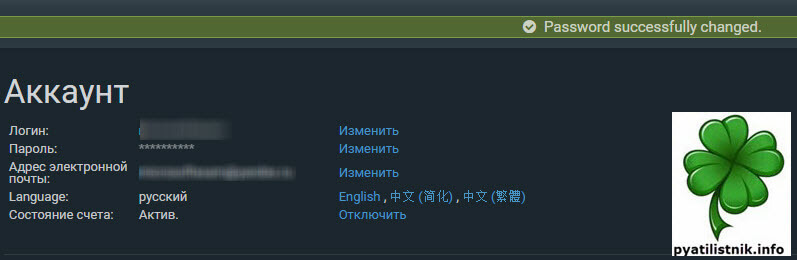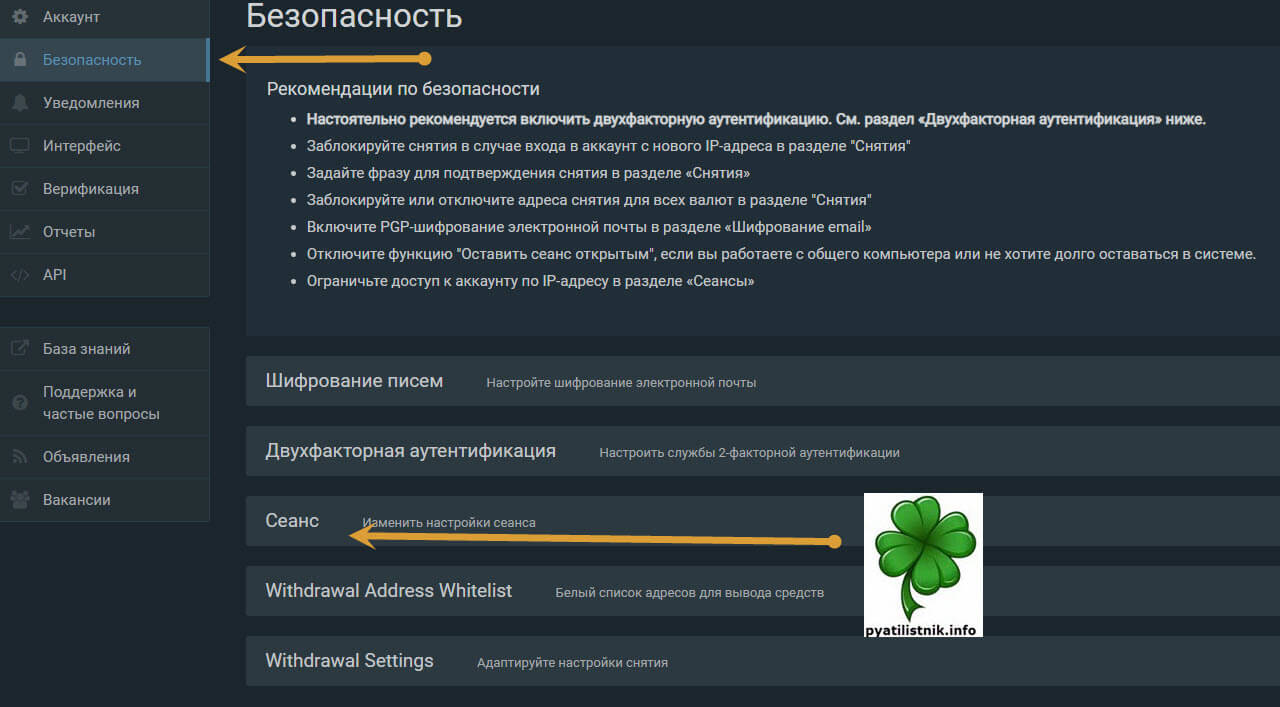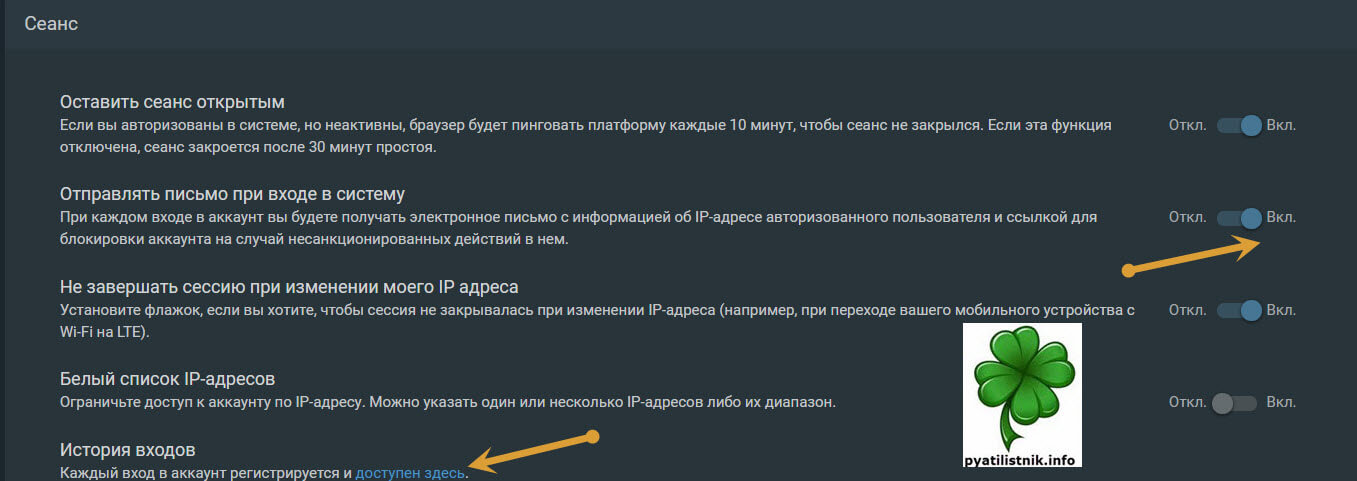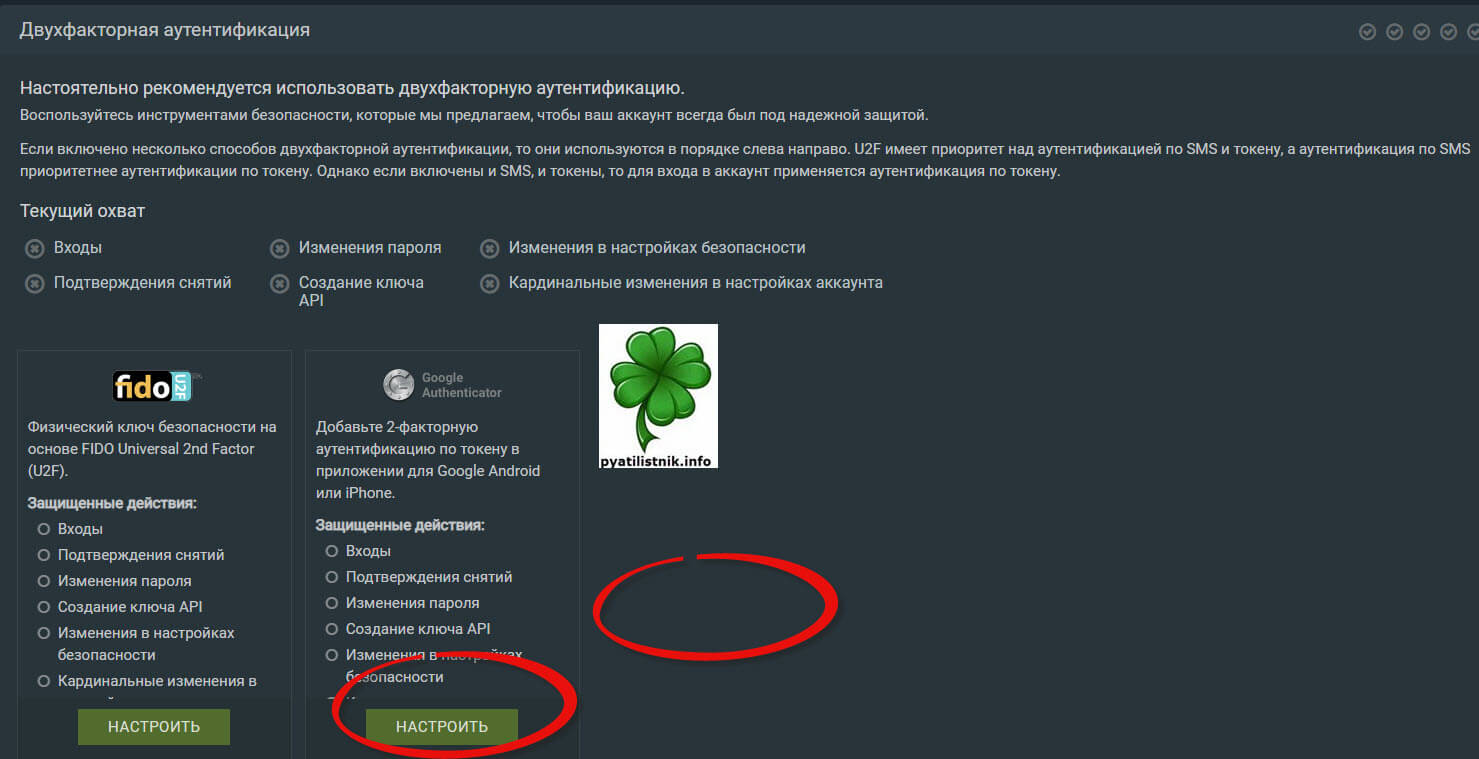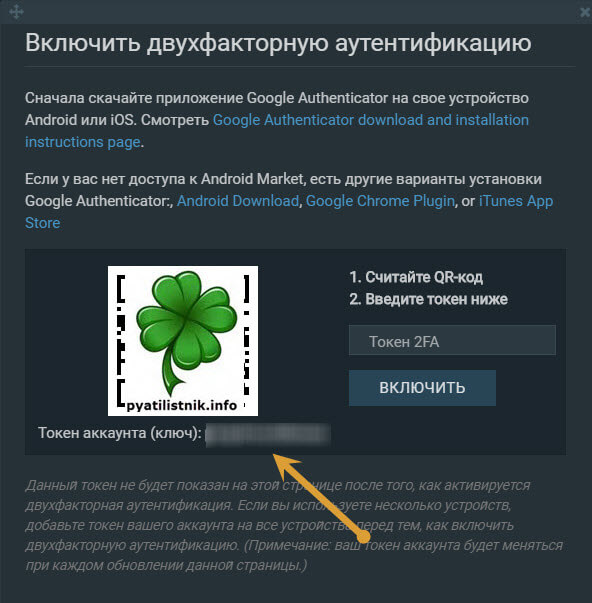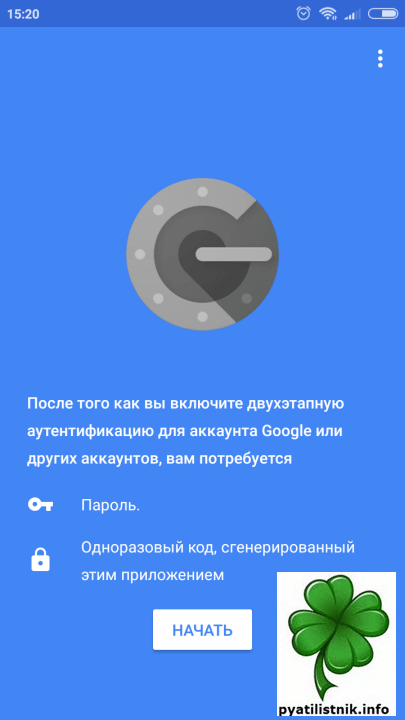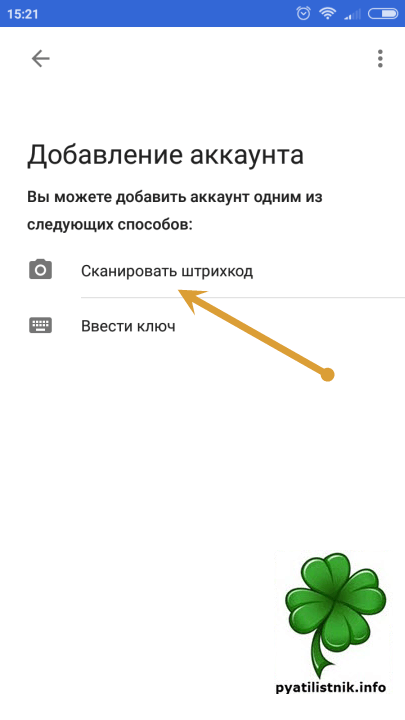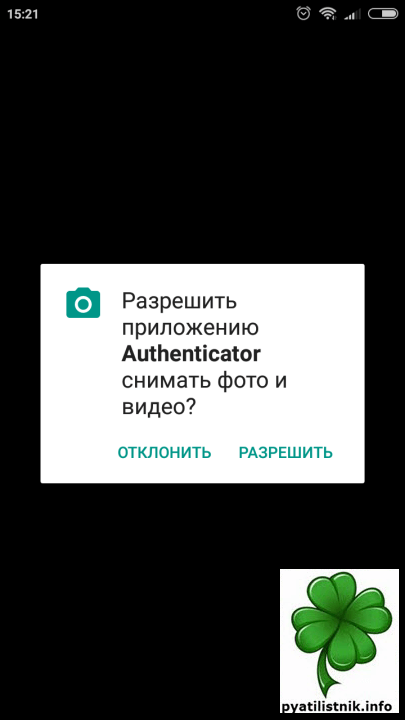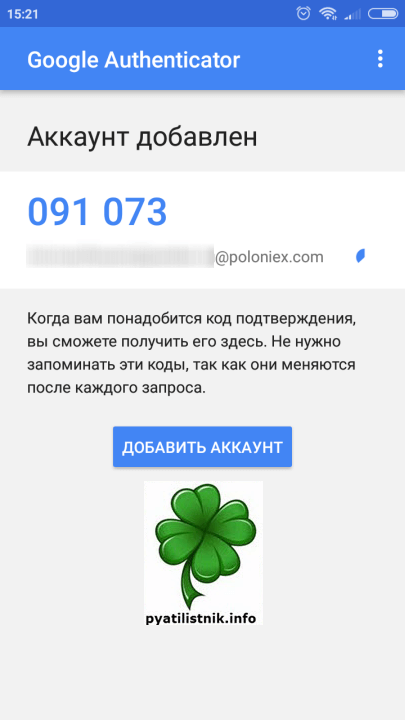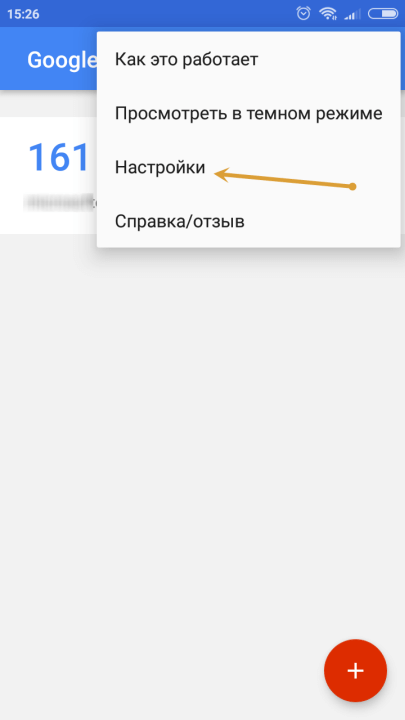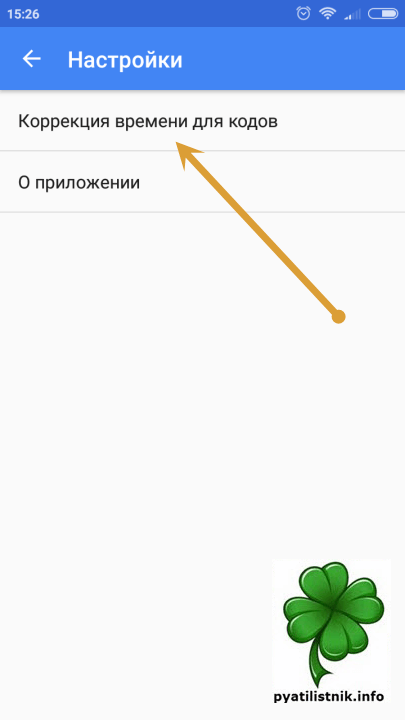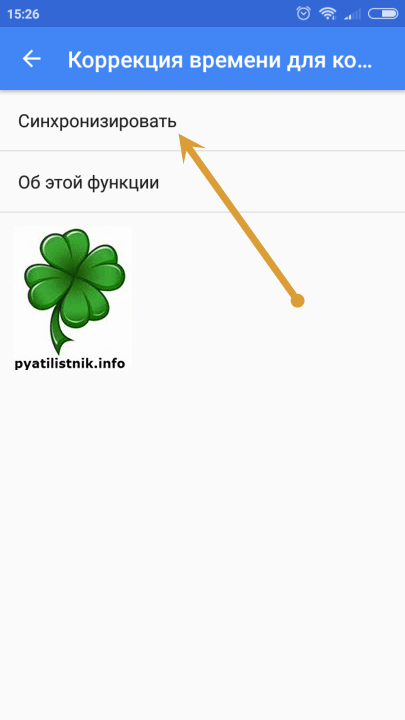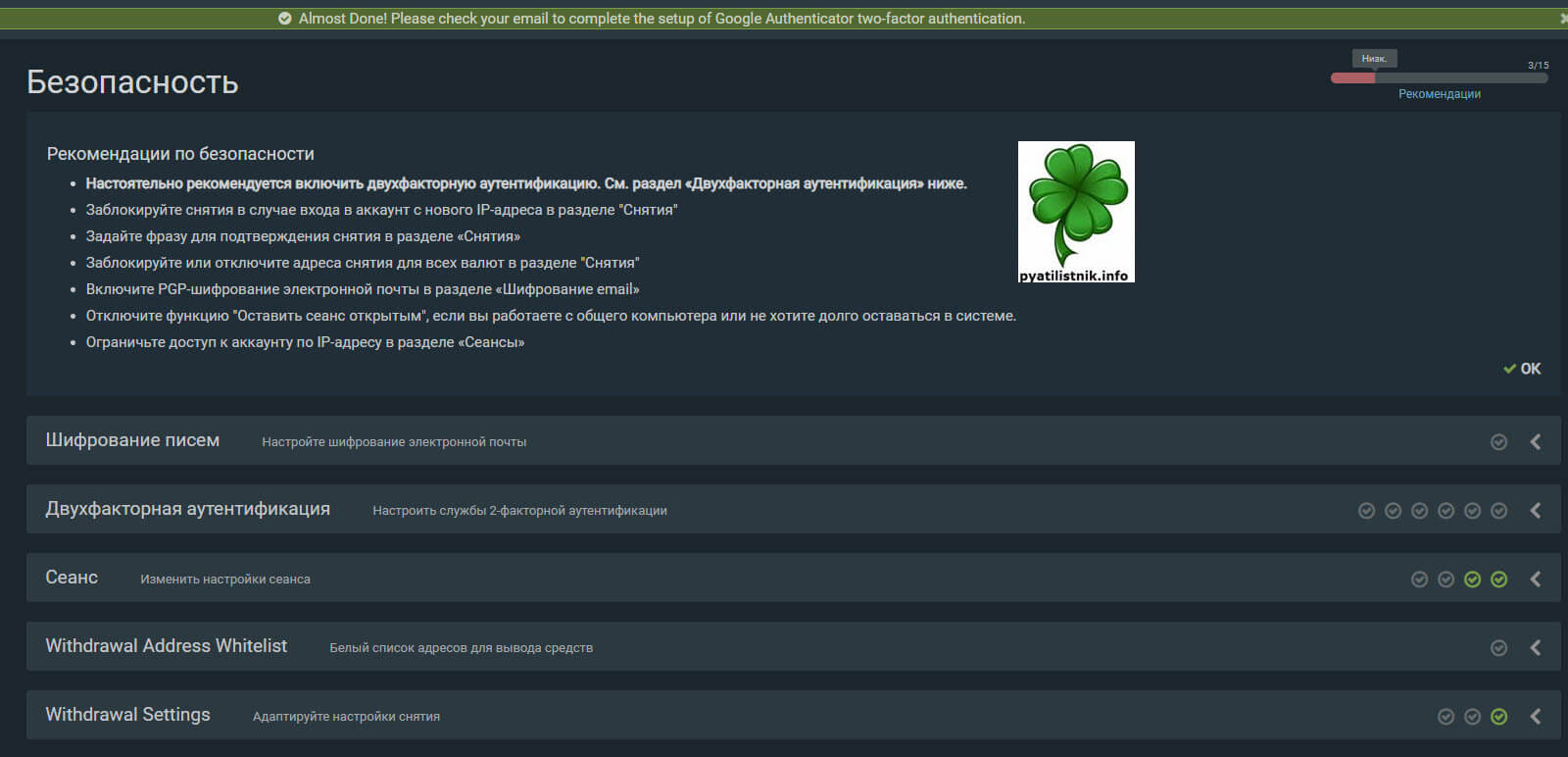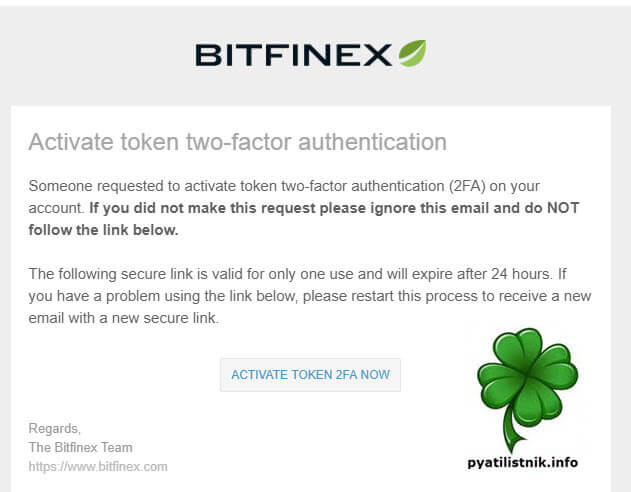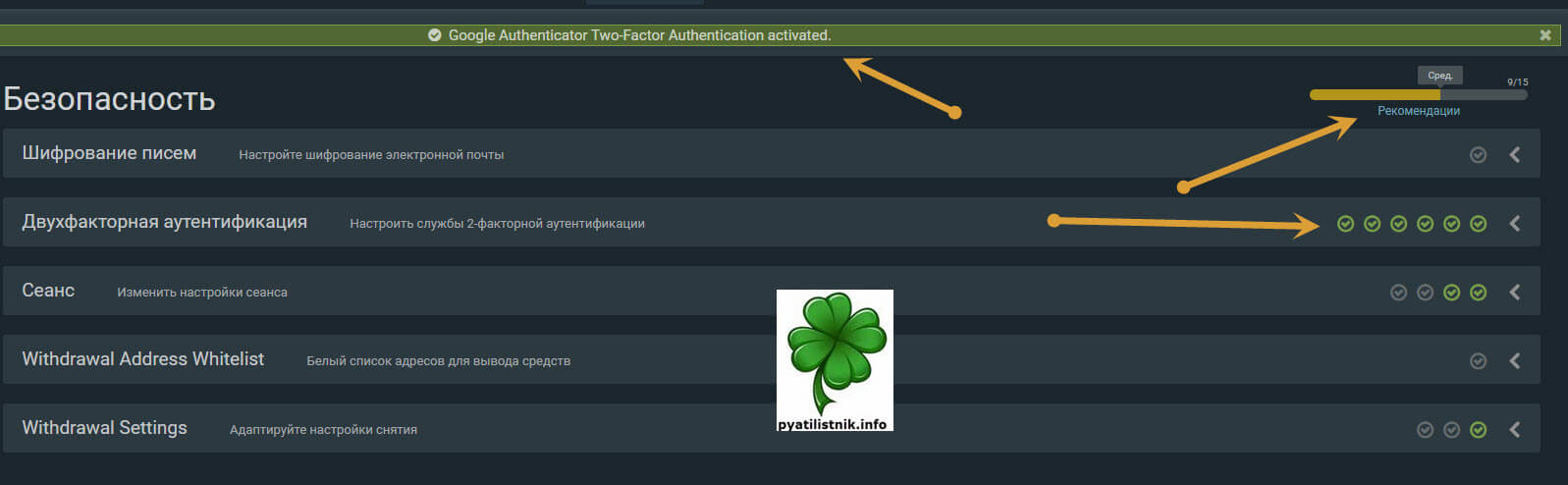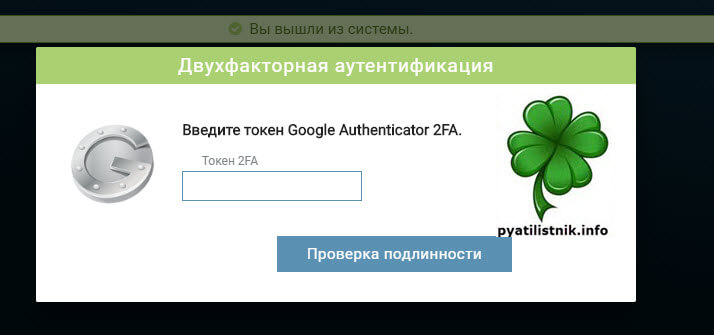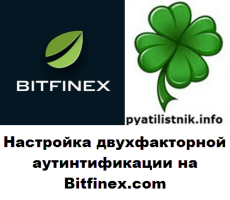
Добрый день! Уважаемые читатели и гости блога Pyatilistnik.info. В прошлый раз я вам подробно рассказал, каким образом вы можете усилить защиту своего аккаунта бирже Poloniex.com, что ни одна сволочь не смогла подступиться к вашим деньгам. Там речь шла, о настройке технологии двухфакторной аутентификации, с привязкой к вашему мобильному телефону. Сегодня я покажу, как настраивается 2FA (Two-Factor Authentication) аутентификация на Bitfinex.com. Покажу, что вы просто обязаны это сделать, дабы не потерять свои деньги, ну что приступаем.
Как настроить двухфакторную аутентификацию (2FA) на Bitfinex.com
Bitfinex.com - это одна из крупнейших криптовалютных бирж на просторах интернета, на которой, так же как и на Poloniex, аккумулируется огромное количество денег. В недавних статьях и ведео, я вам подробно рассказал, о покупке двух популярных и перспективных, с моей точки зрения криптовалютах, а именно:
Successful Login
If you did not perform this login contact support immediately from bitfinex.com/support and freeze your account.
If you do not wish to receive these notifications, change your security settings.
Как видите мне пришло уведомление, что кто-то вошел под моим аккаунтом на биржу Bitfinex.com, тут указано, что это некий ip адрес, его операционная система и браузер, естественно, это был не я, и я сразу же заморозил свой аккаунт, через кнопку в письме "Freeze your account". После этого, я проверил ip адрес, откуда он и кому принадлежит. Оказалось, что это то же кто-то из Москвы, какая-то сволочь попыталась увести мои деньги, и как вы понимаете, я в свое время забыл настроить и подключить двухфакторную аутентификацию на Bitfinex.com.
Далее, я поменял пароль на аккаунте, делается это на вкладке "Аккаунт - изменить"
У вас откроется форма смены пароля на bitfinex.com. Вы указываете текущий пароль и два раза новый, который должен соответствовать требованиям безопасности. Обратите внимание, что после смены пароля вы не сможете производить операции снятия денег в течении 5 дней, это еще одна мера защиты, и это правильно с моей точки зрения.
После смены пароля можно переходить к дальнейшему усилению мер предосторожности на бирже Bitfinex.com.
Далее переходим на вкладку "Безопасность - Сеанс"
В настройках сеанса, убедитесь, что у вас установлен переключатель, "отправлять письмо при входе в систему", чтобы вы были своевременно уведомлены, что был совершен вход в ваш аккаунт. Ниже здесь можно посмотреть историю входа.
У вас будут отображены все ваши входы на биржу, как видим, тут есть тот редиска, что попытался увести деньги.
Теперь оставаясь на вкладке безопасность, откройте пункт двухфакторная аутентификация, это то что нам нужно. Мы с вами выберем метод защиты с помощью Google Authenticator.
У вас откроется окно "Включить двухфакторную аутентификацию", вам будет выдан код восстановления в виде "Токен аккаунта", запишите его обязательно и QR-код, по которому вы привяжите аккаунт bitfinex.com к Google Authenticator. Подробнее, о том, что такое двухфакторная аутентификация, читайте по ссылке слева.
Установка Google Authenticator
Устанавливаете себе приложение Google Authenticator, я больше доверяю ему. (https://play.google.com/store/apps/details?id=com.google.android.apps.authenticator2)
Открываем приложение Google Authenticator, вас будет приветствовать мастер настройки, можно сразу нажать кнопку "Начать"
У вас будет два метода добавить сюда нужный аккаунт из сервисов, QR-код и просто ключ, я выберу QR-код, который вам уже предоставил Poloniex.
У вас будет запрошено разрешение на использование камеры, разрешаем.
Считываем QR-код представленный на окне включения 2FA аутентификации на бирже Poloniex.com. ОБЯЗАТЕЛЬНО СОХРАНИТЕ СЕБЕ резервную копию ключа из 16 символов (16-Digit Key) и сфотографируйте сам QR-код. У вас будет добавлен аккаунт в Google Authenticator, где каждые 30 секунд будет генерироваться новый, временный код доступа.
Ошибка Incorrect code на Bitfinex.com
Если при активации двухфакторной аутентификации на bitfinex.com, у вас появляется ошибка "Incorrect code", то заходим в настройки Google Authenticator.
Переходим в пункт "Коррекция времени для кодов"
Выбираем "Синхронизировать".
Пробуем снова включить двухфакторную аутентификацию на бирже, хочу отметить, что у вас может смениться QR-код и Digit Key, так что придется его заново сохранить и получить, новый код. Вводим код токена 2FA и нажимаем включить.
У вас при правильном входе, откроется окно безопасности, в самом верху которого, будет уведомление: "Almost Done! Please check your email to compliete the setup of Google Authenticator two-factor autentification". Вам сообщают, что для того, чтобы закончить настройку двухфакторной защиты на бирже Bitfinex.com, вам необходимо подтвердить, это в высланном письме.
Открываем нашу почту и видим письмо:
Activate token two-factor authentication
Someone requested to activate token two-factor authentication (2FA) on your account. If you did not make this request please ignore this email and do NOT follow the link below. The following secure link is valid for only one use and will expire after 24 hours. If you have a problem using the link below, please restart this process to receive a new email with a new secure link.
ACTIVATE TOKEN 2FA NOW
Кликаем по ссылке ACTIVATE TOKEN 2FA NOW. После чего, ваша двухфакторная защита, будет активирована: "Google Authenticator Two-Factor Autentification activated", теперь ваш аккаунт на криптобирже максимально защищен, и заняло все это действие пару минут, не ленитесь, это проделывать. Обратите, что у нас сразу вырос уровень шкалы защищенности и на против "Двухфакторная аутентификация", теперь стоят одни зеленые галочки.
тепрь после ввода логина и пароля, вам нужно будет вводить еще и Google Authenticator токены 2FA. Так, что пошли теперь в баню, все крипто-хацкеры, херушки вам.